自動維護是Win8/Win8.1中新增加的一項功能,Win10中延續了該功能,Windows將根據每日計劃在你未使用計算機時自動運行預定的維護任務,包括軟件更新、安全掃描、系統診斷等。如果在預訂的時間你正在使用電腦或者系統的維護進度落後於預定計劃,那麼系統會在下次你的電腦處於閒置狀態時運行自動維護。
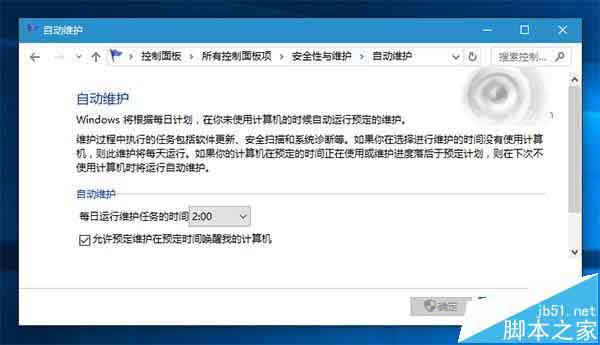
自動維護功能被設計為盡量在不影響用戶使用電腦的情況下在後台完成維護任務,一般情況下能夠很好地工作。但有時也會出現一些問題,比如在閒置狀態時突然出現藍屏或者系統卡住的問題,如果你恰好碰到了這樣的問題,不妨嘗試關閉自動維護看問題能否得到解決。
微軟並沒有在控制面板或設置中提供關閉自動維護的選項,需要修改注冊表來實現。詳細操作過程如下:
注意:由於需要修改注冊表,在操作之前建議先按照《windows 10怎麼創建還原點及系統還原?》為你的系統創建一個還原點,以便在出錯時還原。
1、按Win+R打開運行,輸入regedit回車打開注冊表編輯器;
2、展開以下注冊表位置:HKEY_LOCAL_MACHINE\SOFTWARE\Microsoft\Windows NT\CurrentVersion\Schedule\Maintenance
3、在右側新建名為MaintenanceDisabled的DWORD(32位)值;
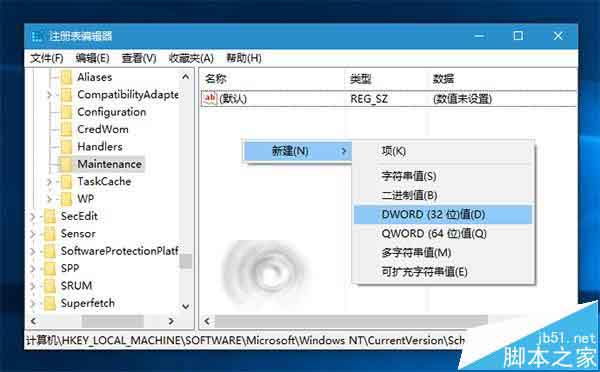
4、雙擊新建值MaintenanceDisabled,將其值修改為1,保存即可關閉自動維護功能。
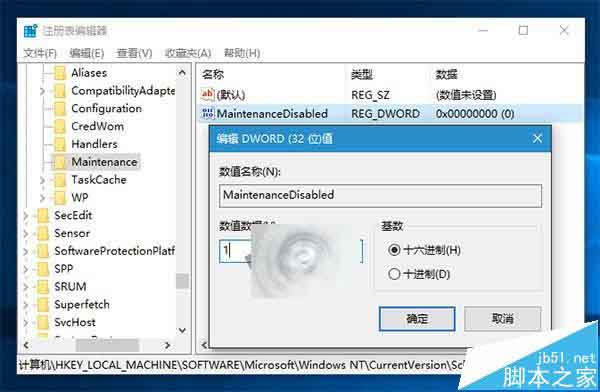
5、重啟系統。
如果你想重新開啟自動維護功能,只需要將MaintenanceDisabled修改為0或刪除該鍵值即可。
相關推薦:
Win10 : 操作中心不見了 變更為“安全與維護”
win10開機藍屏提示memory management怎麼辦?
win10升級出現藍屏錯誤代碼0x00000133的詳細解決辦法